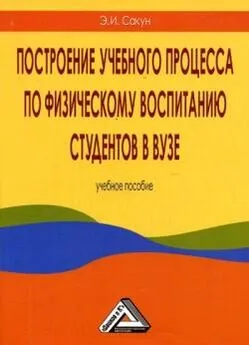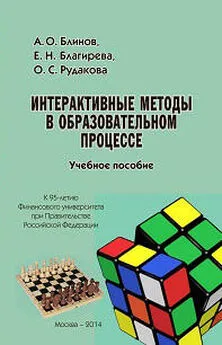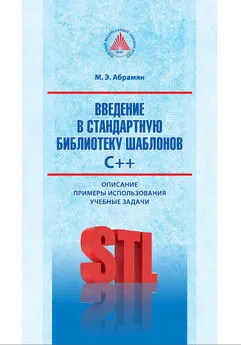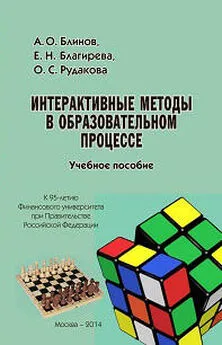М. Горюнова - Интерактивные доски и их использование в учебном процессе
- Название:Интерактивные доски и их использование в учебном процессе
- Автор:
- Жанр:
- Издательство:БХВ-Петербург
- Год:2010
- Город:СПб
- ISBN:978-5-9775-0504-8
- Рейтинг:
- Избранное:Добавить в избранное
-
Отзывы:
-
Ваша оценка:
М. Горюнова - Интерактивные доски и их использование в учебном процессе краткое содержание
Раскрыты особенности работы с разными типами интерактивных досок (ACUVboard компании Promethean, SMART Board компании SMART Technologies Inc., Star Board компании Hitachi, InterWrite SchoolBoard компании GTCO CalcComp Inc., Mimio компании Virtual INK, QOMO компании QOMO HiteVision). Даны основные характеристики, описаны установка и настройка доски и ее программного обеспечения, возможности информационных ресурсов их программных комплексов. Особое внимание уделяется организационным и методическим аспектам обучения школьников и использованию интерактивных досок в разных предметных областях. Содержатся материалы по подготовке интегрированных уроков, организации проектной деятельности, созданию дидактических материалов.
На прилагаемом компакт-диске представлены многочисленные примеры использования интерактивных досок на основе как готовых продуктов, так и разработок учителей-практиков.
Для студентов педагогических вузов и колледжей и педагогов начального, среднего и высшего образования всех направлений.
Интерактивные доски и их использование в учебном процессе - читать онлайн бесплатно ознакомительный отрывок
Интервал:
Закладка:
1. На Основной панели инструментоввыбрать инструмент Специальные инструменты(см. табл. П4.3), появится панель Специальных инструментов(см. табл. П4.5).
2. Выбрать инструмент Линейка.При выборе программа предлагает разные единицы измерения (см, мм, дюйм), остановим выбор на сантиметровой линейке.
3. Появится виртуальная линейка, которую можно перемещать, вращать, изменять по размеру, а также воздействовать на нее с помощью инструментов пера и маркера.
Чтобы увеличить или уменьшить длину линейки, дважды щелкните по линейке маркером, появится панель инструментов Математика, на которой инструмент Увеличить(см. табл. П4.7, уменьшена форма панели инструментов Редактировать объект) позволяет увеличивать размер линейки, а инструмент Уменьшить— уменьшать размер линейки, при этом масштаб линейки остается неизменным.
1. Подвести маркер к верхней кромке линейки так, чтобы рядом со стрелкой курсора появился объект поворота (см. табл. П4.10, инструмент Повернуть объект).
2. Когда на курсоре появятся стрелки поворота объекта, прижать маркер и повернуть линейку на определенный угол. Центр поворота находится сверху на нулевой отметке измерительной шкалы. Текущий угол поворота отображен в центре линейки.
3. После размещения линейки под необходимым углом отпустить маркер.
Для изменения местоположения линейки следует произвести следующие действия:
1. Подвести маркер к линейке так, чтобы рядом с курсором стрелки появилась четырехнаправленная стрелка.
2. Прижать маркер к линейке и переместить ее в нужное место.
1. Открыть инструмент Линейка(см. табл. П4.5).
2. Выбрать на Основной панели инструментовинструмент Пероили Маркер.
3. Задать цвет и размер Пераили Маркера.
4. Подвести маркер к верхнему краю линейки так, чтобы рядом с курсором стрелки появилось изображение пера или маркера.
5. Прижать маркер к верхнему краю линейки и провести линию нужной длины.
Удалить линейку на экране можно несколькими способами.
□ СПОСОБ 1. На панели Специальных инструментовнажать кнопку инструмента Линейка(см. табл. П4.5) еще раз.
□ СПОСОБ 2.
• Дважды щелкнуть маркером по линейке, отобразится панель инструментов Математика.
• Нажать инструмент Удалить.
1. На Основной панели инструментоввыбрать инструмент Специальные инструменты(см. табл. П4.3), появится панель Специальных инструментов [11] Проделать данные действия, если на экране еще не открыта панель Специальных инструментов, в противном случае эти действия пропустить.
(см. табл. П4.5).
2. Выбрать инструмент Транспортир. При выборе программа предлагает два вида транспортира: половинный и полный. Остановим выбор на половинном.
3. Появится виртуальный транспортир, который можно перемещать, вращать, изменять по размеру, а также воздействовать на него с помощью инструментов Перои Маркер.
Чтобы увеличить или уменьшить размер транспортира, надо дважды щелкнуть маркером по транспортиру, появится панель инструментов Математика, на которой инструмент Увеличить(см. табл. П4.7, уменьшена форма панели инструментов Редактировать объект) позволяет увеличивать размер транспортира, а инструмент Уменьшить— уменьшать размер транспортира.
1. Подвести маркер к верхней кромке транспортира так, чтобы рядом со стрелкой курсора появился объект поворота (см. табл. П4.10, инструмент Повернуть объект).
2. Когда на курсоре появятся стрелки поворота объекта, прижать маркер и повернуть транспортир на определенный угол. Центр поворота находится сверху на нулевой отметке измерительной шкалы. Текущий угол поворота отображен в центре транспортира.
3. После размещения транспортира под необходимым углом отпустить маркер.
Для изменения местоположения транспортира следует произвести следующие действия:
1. Подвести маркер к транспортиру так, чтобы рядом с курсором стрелки появилась четырехнаправленная стрелка.
2. Прижать маркер к транспортиру и переместить его в нужное место.
1. Открыть инструмент Транспортир(см. табл. П4.5).
2. Выбрать на Основной панели инструментовинструмент Пероили Маркер(см. табл. П4.3).
3. Задать цвет и размер Пераили Маркера.
4. Подвести маркер к верхнему краю транспортира так, чтобы рядом с курсором стрелки появилось изображение пера или маркера.
5. Прижать маркер к верхнему краю транспортира и провести часть сегмента нужного размера.
Скрыть транспортир можно несколькими способами.
□ СПОСОБ 1. На панели Специальных инструментовнажать кнопку инструмента Транспортиреще раз.
□ СПОСОБ 2.
• Дважды щелкнуть маркером по транспортиру, отобразится панель инструментов Математика.
• Нажать на инструмент Удалить.
Для удобства работы на интерактивной доске с печатным текстом (рис. 4.10) следует использовать экранную клавиатуру.

1. На Основной панелиинструментов выбрать инструмент Текст(см. табл. П4.3).
2. На странице выбрать место для ввода текста щелчком маркера по доске, после чего откроется панель инструментов Редактирование текста(см. табл. П4.8).
3. Для удобства ввода текстовой информации на доске на открывшейся панели инструментов следует выбрать инструмент Плавающая клавиатура.
4. Ввести текстовую информацию, а затем задать настройки для текста (назначение кнопок панели инструментов Редактирование текстаописано в табл. П4.8).
Для изменения печатного текста следует проделать определенные действия:
1. Выделить ранее созданный текст с помощью инструмента Произвольный выбор(см. табл. П4.3).
Читать дальшеИнтервал:
Закладка: